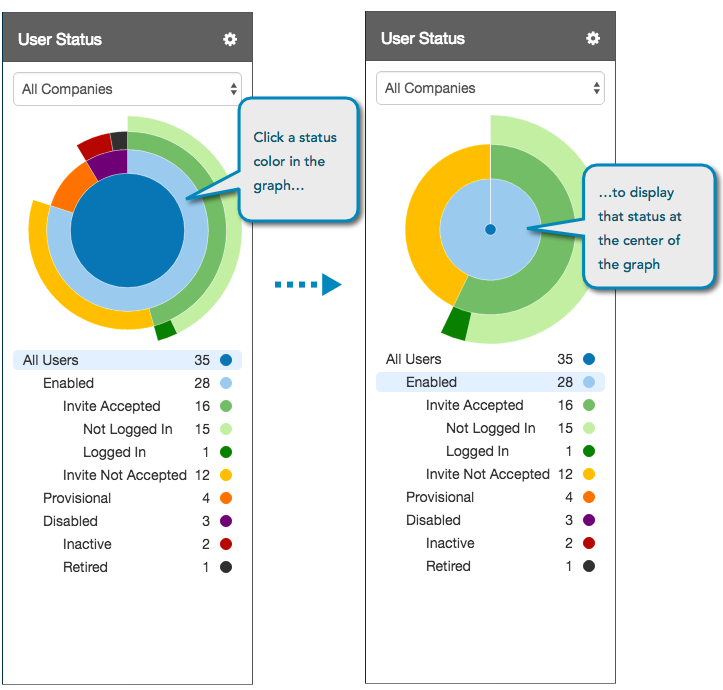Monitor
モニター ダッシュボード
[Monitor] ダッシュボードでは、会社のユーザーや接続、トレーダー ID ステータスが表示されます。会社の管理者や個人ユーザーは、会社の接続とトレーダー ID ステータスをはじめ、会社が [Setup] アプリを通じてユーザーや口座を共有するその他の会社の接続とトレーダー ID ステータスも同様に確認できます。会社の管理者は、会社のメンバーをはじめ、他の会社からの会社との共有メンバーであるすべてのユーザのステータスを確認できますが、個人ユーザーには、ダッシュボードに自分のユーザー ステータスだけが表示されます。
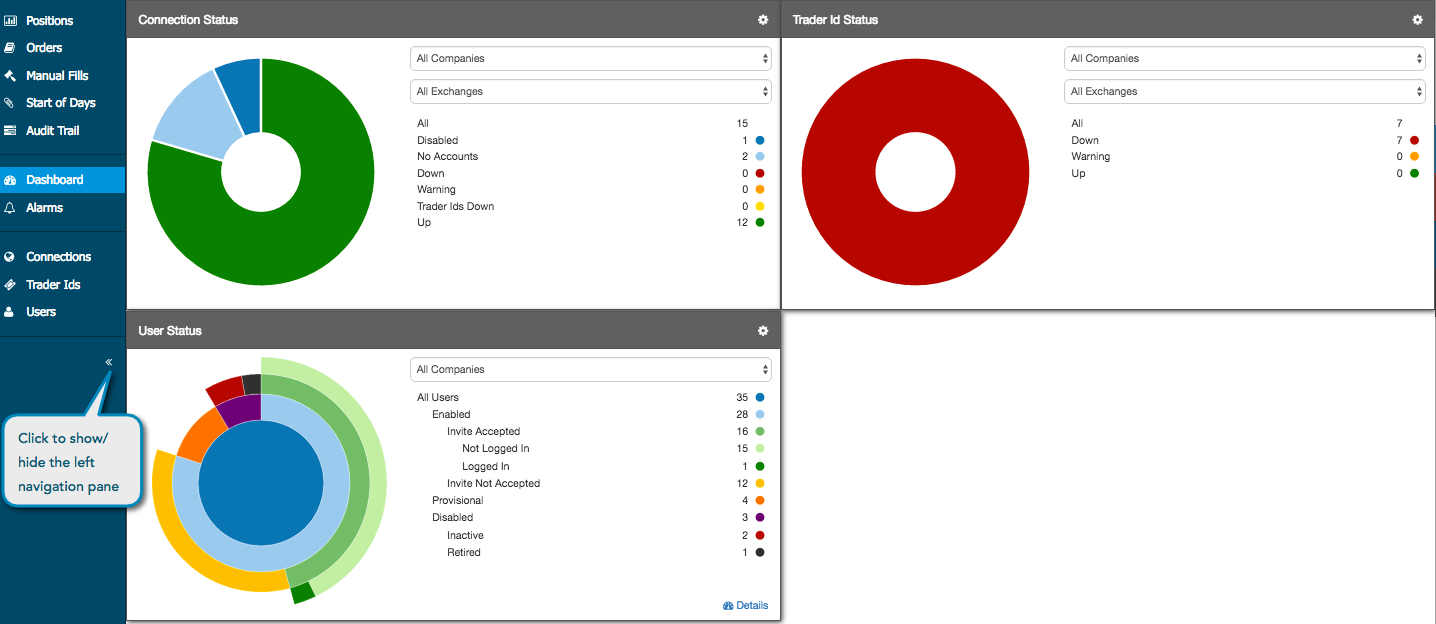
接続ステータス
ダッシュボードの [Connection Status] セクションを使って、会社の接続や、他の会社により管理されていて会社との共有の口座に割り当てられている接続を表示できます。
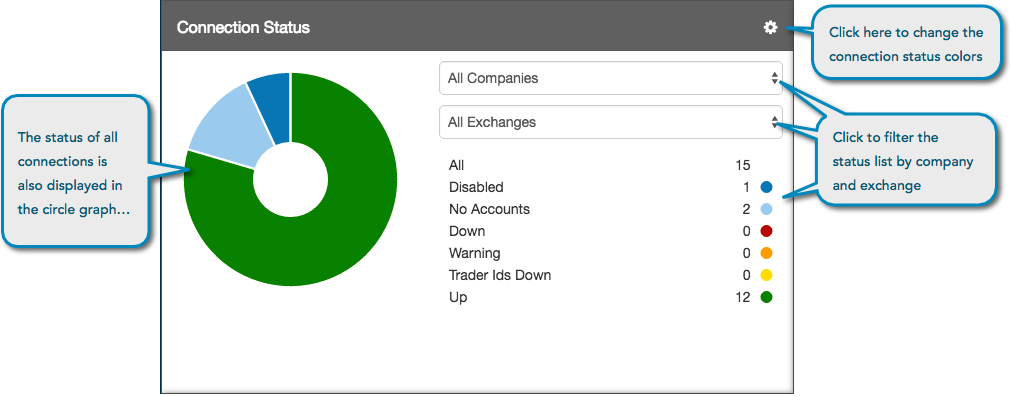
一覧のステータスをクリックするか、円形グラフをクリックすると、すべての接続の一覧の 接続画面が開かれます。一覧のステータスをクリックすると、[Connections] 画面の円形グラフに、グラフの他のステータスに関係する選択ステータスが表示されます。
各ステータスはダッシュボードにて色設定されます。ギア アイコンをクリックすると、[Connection Status Settings] (接続ステータス設定) が表示され、接続ステータスに割り当てられた配色を変更できます。
ユーザー ステータス
ダッシュボードの [User Status] セクションを使って、会社のユーザーや、他の会社により管理されていて会社との共有の口座に割り当てられているユーザーを表示できます。
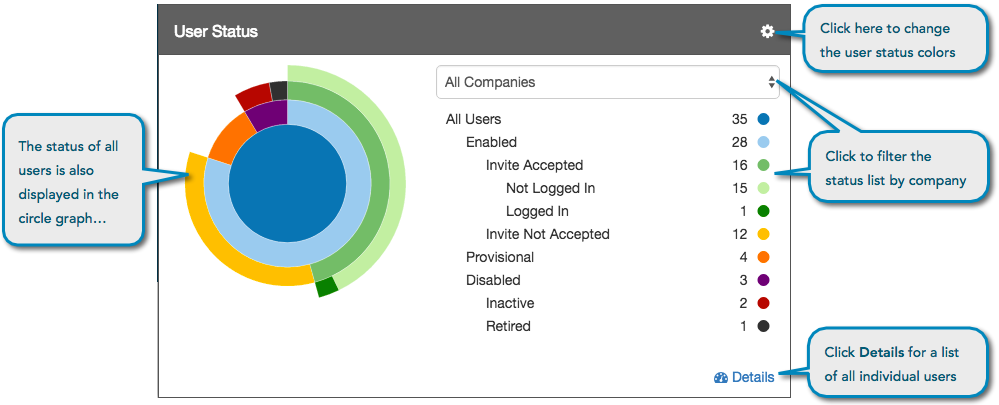
セクションの右端の [Details] (詳細) をクリックするか、円形グラフをクリックすると、すべてのユーザー一覧のユーザー画面が開かれます。一覧のステータスをクリックすると、[Users] 画面が開き、円形グラフの中心に、選択したステータスが表示されます。
各ステータスはダッシュボードにて色設定されます。ギア アイコンをクリックすると、ユーザー ステータスに割り当てられた配色を変更し、[User Status Settings] (接続ステータス設定) を表示できます。
トレーダー ID ステータス
ダッシュボードの [Trader Id Status] 会社の接続に割り当てられたトレーダー ID 資格条件や、他の会社により管理されていて会社との共有の口座に割り当てられている接続を表示できます。
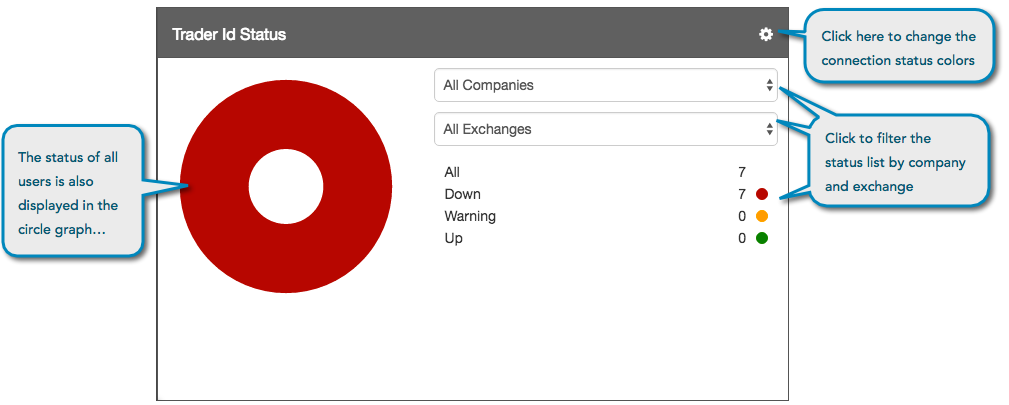
一覧のステータスをクリックするか、円形グラフをクリックすると、すべてのトレーダー ID の一覧の トレーダー ID 画面が開かれます。一覧のステータスをクリックすると、[Trader ID] 画面の円形グラフに、グラフの他のステータスに関係する選択ステータスが表示されます。
各ステータスはダッシュボードにて色設定されます。ギア アイコンをクリックすると、[Trader Id Status Settings] (トレーダーIDステータス設定) が表示され、トレーダー ID ステータスに割り当てられた配色を変更できます。
円形グラフでのステータスの表示
左ナビゲーションの関連タブとダッシュボードの各セクションにて、一覧のステータスまたは円形グラフの色をクリックすると、他のステータスに関係する選択したステータスを表示できます。例えば [User Status] セクションの [Enabled Users] ステータスのグラフの色をクリックすると、グラフの色が変わり、有効なユーザーに関係するすべてのステータスが表示されます。すべてのユーザーがグラフの中心に表示されます。